[Страница 85/102] — Инструкция: Монохромный принтер XEROX PHASER 3435
Дополнительные настройки печати
20
Печать на двух сторонах листа
Можно печатать на обеих сторонах листа бумаги. Перед началом
печати задайте ориентацию документа.
Можно выбрать следующие параметры:
• Определяется принтером. Если выбрано это значение, данный
режим работы принтера определяется настройками, заданными
на панели управления принтера.
• нет
•
длинная кромка
— обычный макет страницы. Используется
для печати книг.
•
короткая кромка
— часто используется для печати календарей
.
• 2-сторонняя в обратном порядке. Этот параметр позволяет
задать общий порядок печати применительно к двусторонней
печати.
Если этот параметр не появляется, значит,
принтер не имеет данной функции.
П
РИМЕЧАНИЕ
.
• Не печатайте на двух сторонах наклеек, прозрачных пленок,
конвертов или толстой бумаги. Это может привести к замятию
бумаги и повреждению принтера.
• Функцию двусторонней печати можно использовать только при
работе с бумагой следующих форматов: A4, Letter, Legal, Oficio и
Folio плотностью 75–90 г/м
2
.
1
Чтобы изменить параметры печати из приложения, откройте
окно свойств принтера. Cм. «Печать документа» на стр. 12.
2
На вкладке Макет укажите ориентацию страницы.
3
В разделе Двусторонняя печать выберите расположение
переплета при двусторонней печати.
4
Откройте вкладку Бумага и укажите источник, тип и размер
бумаги.
5
Нажмите кнопку ОК, чтобы напечатать документ.
Длинная кромка
▲
Kороткая кромка
▲
2
5
3
2
5
3
2
5
3
2
5
3
Печать документа
с масштабированием
Размер документа на печатной странице можно изменить.
1
Чтобы изменить параметры печати из приложения, откройте
окно свойств принтера. См. «Печать документа» на стр. 12.
2
На вкладке Бумага выберите пункт уменьшить/увеличить
в раскрывающемся списке Тип печати.
3
Укажите коэффициент масштабирования в поле ввода Проценты.
Можно также нажать кнопку
или
.
4
В области Параметры бумаги укажите источник,
размер и тип бумаги.
5
Нажмите кнопку ОК, чтобы напечатать документ.
Масштабирование документа
по размеру бумаги
Эта функция позволяет печатать документ на бумаге любого размера
вне зависимости от размеров документа в цифровом виде. Она
может быть полезна в том случае, если нужно рассмотреть мелкие
детали небольшого документа.
1
Чтобы изменить параметры печати из приложения, откройте
окно свойств принтера. См. «Печать документа» на стр. 12.
См. «Печать документа» на стр. 12.
2
На вкладке Бумага выберите пункт по размеру бумаги
в раскрывающемся списке Тип печати.
3
Выберите правильный размер бумаги в раскрывающемся
списке Размер.
4
В области Параметры бумаги укажите источник,
размер и тип бумаги.
5
Нажмите кнопку ОК, чтобы напечатать документ.
A
Можно ли распечатывать заявление Р11001 на обеих сторонах листа?
Получите бесплатную консультацию специалиста 1С:Бухобслуживание в вашем городе
Вопрос по регистрации бизнеса Вопрос по налогообложения Нужен подбор ОКВЭД Хочу месяц бухобслуживания бесплатно
Телефон:*
Ваше имя:*
Адрес E-mail:*
Город:* —Ваш город—АбаканАзовАлапаевскАлейскАлуштаАльметьевскАнгарскАпатитыАрамильАрзамасАрсеньевАртёмАрхангельскАсбестАстраханьБайконурБалаковоБалашихаБарнаулБелгородБелебейБеломорскБелорецкБердскБийскБлаговещенскБоровичиБратскБронницыБрянскВалуйкиВеликие ЛукиВеликий НовгородВеликий УстюгВереяВерхняя ПышмаВидноеВладивостокВладикавказВладимирВолгоградВолгодонскВологдаВоркутаВоронежВоткинскВыборгГеленджикГорно-АлтайскДербентДзержинскДимитровградДолгопрудныйДомодедовоДубнаЕйскЕкатеринбургЕлизовоЕссентукиЗаринскЗеленокумскИвановоИжевскИркутскИшимЙошкар-ОлаКазаньКалининградКалугаКемеровоКингисеппКинешмаКировКисловодскКлинКовровКозьмодемьянскКомсомольск-на-АмуреКоролёвКоряжмаКостомукшаКрасногорскКраснодарКраснознаменскКраснокамскКрасноярскКстовоКурганКурскКызылЛесосибирскЛипецкЛыткариноМагаданМагнитогорскМайкопМалгобекМариинскМахачкалаМиассМирныйМожайскМосальскМоскваМурманскМуромНабережные ЧелныНарьян-МарНаходкаНевинномысскНевьянскНерюнгриНефтеюганскНижневартовскНижнекамскНижний НовгородНижний ТагилНовокузнецкНовокуйбышевскНовороссийскНовосибирскНовоуральскНовочеркасскНовый УренгойОбнинскОдинцовоОзерскОмскОрёлОренбургПавловский ПосадПензаПервоуральскПереславль-ЗалесскийПермьПетрозаводскПетропавловск-КамчатскийПодольскПокровПрокопьевскПротвиноПсковПушкиноПыть-ЯхПятигорскРадужныйРаменскоеРежРославльРостов-на-ДонуРыбинскРязаньСамараСанкт-ПетербургСаранскСаратовСаяногорскСаянскСевастопольСеверскСергиев ПосадСерпуховСимферопольСлавянск-на-КубаниСмоленскСнежинскСолнечногорскСочиСтавропольСтарый ОсколСургутСызраньСыктывкарТамбовТверьТимашевскТихвинТобольскТольяттиТомскТоржокТуапсеТулаТюменьУлан-УдэУльяновскУсинскУсолье-СибирскоеУссурийскУсть-ИлимскУсть-КутУфаУхтаФрязиноХабаровскХанты-МансийскХимкиЧайковскийЧебоксарыЧелябинскЧереповецЧеркесскЧеховЧитаЧусовойЭлектростальЭнгельсЮжно-СахалинскЯкутскЯлтаЯлуторовскЯрославльКирово-ЧепецкКропоткинКудровоМытищиЧунскийШаховскаяБорское—Ваш город—АбаканАрсеньевАрхангельскАстраханьБалашихаБарнаулБелгородБрянскВеликий УстюгВладимирВолгоградВоронежДимитровградДомодедовоЕкатеринбургЕссентукиИжевскИркутскКазаньКалугаКемеровоКировКовровКомсомольск-на-АмуреКоролёвКостомукшаКраснодарКрасноярскКурганКурскЛипецкМагаданМахачкалаМоскваМурманскНаходкаНижний НовгородНовокузнецкНовороссийскНовосибирскНовоуральскОдинцовоОмскОренбургПавловский ПосадПензаПервоуральскПереславль-ЗалесскийПермьПетрозаводскПодольскПятигорскРаменскоеРостов-на-ДонуРязаньСамараСанкт-ПетербургСаранскСаратовСаяногорскСевастопольСимферопольСмоленскСочиСтавропольСургутСызраньТверьТольяттиТомскТоржокТулаТюменьУлан-УдэУльяновскУфаХабаровскХанты-МансийскХимкиЧебоксарыЧелябинскЧусовойЭлектростальЯлтаЯрославльКудровоМытищиШаховская
Нажимая на кнопку «Отправить заявку», вы даете согласие на обработку своих персональных данных.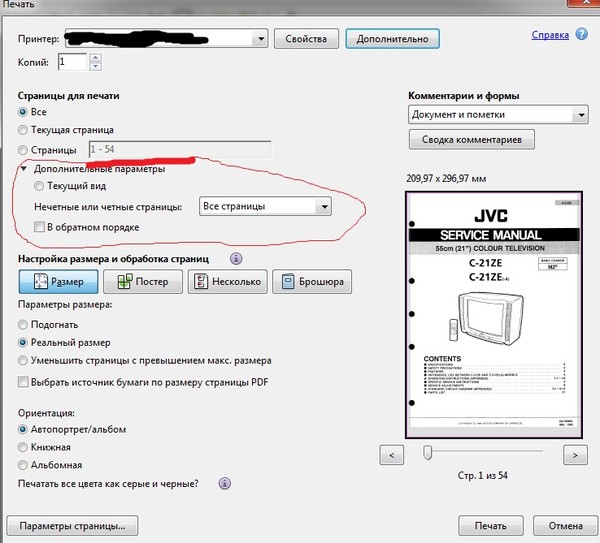
Ваша заявка принята! Мы перезвоним в ближайшее время.
На какой стороне бумаги печатает мой принтер? Определение стороны печати вашего принтера — LEMP
Все принтеры разные, и разные принтеры имеют разные инструкции, как определить, на какой стороне бумаги принтер печатает . Хотя это может показаться незначительной деталью, знание того, какая сторона бумаги должна быть обращена вверх, когда вы вставляете ее в принтер, может существенно повлиять на качество печати. Понимание того, на какой стороне бумаги печатает ваш принтер, является важным шагом для получения максимальной отдачи от вашего принтера. В этой статье мы расскажем о различных способах определить, на какой стороне бумаги печатает ваш принтер. Мы обсудим, как определить сторону бумаги, взглянув на сам принтер, изучив бумагу и обратившись к руководству пользователя. С помощью этой информации вы сможете с уверенностью определить сторону бумаги, на которой печатает ваш принтер.
Бумага должна быть правильно размещена в устройстве, но она также должна быть правильно размещена в неправильном направлении. Это правда. После заполнения лотков копировального аппарата найдите стрелку рядом с рекомендуемой стороной для копирования, чтобы убедиться, что стрелка указывает в правильном направлении.
Это правда. После заполнения лотков копировального аппарата найдите стрелку рядом с рекомендуемой стороной для копирования, чтобы убедиться, что стрелка указывает в правильном направлении.
После того, как вы выбрали печать, введите свой документ. Если у вас есть диалоговое окно печати, выберите «Свойства». В разделе «2 -сторонняя печать » вы можете изменить метку на «Односторонняя печать».
Для печати перейдите на вкладку «Файл» и выберите «Двусторонняя печать вручную». Вы можете распечатать его, нажав «Печать». В разделе «Настройки» нажмите «Двусторонняя печать вручную», затем выберите «Печать на одной стороне». При печати страниц Word предложит вернуть стопку в принтер.
Первой должна быть напечатана лицевая сторона бумаги с передним краем (верхней) стороны, на которой будет выполняться печать. Печатайте на второй стороне, прижимая бумагу к верхнему краю (сверху) первого края. Если вы пишете на фирменном бланке, вставьте его заголовком вниз и первой буквой названия.
Как узнать, на какой стороне бумаги печатать?
При удалении обертки с бумаги сторона со швом обертки обычно указывает на первую сторону, на которой следует печатать. Даже на конце некоторых пачек бумаги есть бантик.
Печатайте всегда на правильной стороне листа бумаги. Он показывает, на какой стороне бумаги принтер будет печатать. Когда значок печати имеет линии на бумаге, а верхний левый угол загнут вниз, чтобы показать, что другая сторона свободна, бумага будет напечатана. Как распечатать документы на незнакомом принтере? Почему я не хочу тратить время на бумагу? Вы можете задать нам любые вопросы, которые у вас есть здесь, и мы будем рады помочь вам. Потому что большинство людей не печатают двусторонняя печать , хорошо работает при использовании с простым домашним принтером. Другой вариант — печатать снизу вверх ИЛИ снизу вверх.
Word можно использовать для печати различных документов, что упрощает процесс. Программа Word подходит для использования с обеими сторонами бумаги, поскольку позволяет печатать на обеих сторонах одним щелчком мыши. Перейдя на вкладку «Файл», вы можете выбрать «Односторонняя печать», затем «Печать на обеих сторонах» или «Печать на одной стороне с обеих сторон». Если вы печатаете книгу, вы можете напечатать левую страницу на лицевой стороне, а правую — на обратной. Документ можно распечатать на лицевой стороне, а сторона, напечатанная на оборотной стороне. С Word 9 легко печатать на обеих сторонах страницы.0003 простые параметры печати .
Перейдя на вкладку «Файл», вы можете выбрать «Односторонняя печать», затем «Печать на обеих сторонах» или «Печать на одной стороне с обеих сторон». Если вы печатаете книгу, вы можете напечатать левую страницу на лицевой стороне, а правую — на обратной. Документ можно распечатать на лицевой стороне, а сторона, напечатанная на оборотной стороне. С Word 9 легко печатать на обеих сторонах страницы.0003 простые параметры печати .
Идентификация и печать на бумаге для печати
Знание того, как отличить лицевую и оборотную стороны бумаги для печати, является важным навыком. Обратная сторона бумаги чаще бывает неровной и шероховатой, чем лицевая. Кроме того, вы можете увидеть волокнистую структуру бумаги. Чтобы определить, какая сторона предназначена для печати, просто лизните угол передней и задней части и слегка прикоснитесь к нему. Придерживайтесь его просто отлично на стороне с покрытием.
Поскольку информация обычно печатается сверху вниз, при печати на бумаге ее следует подавать в принтеры с верхней подачей в перевернутом виде. Затем принтер активируется на верхней части карты. На листе бумаги важно отметить, что лицевая сторона — это правая сторона или лицевая сторона, а оборотная сторона — левая или задняя сторона.
Затем принтер активируется на верхней части карты. На листе бумаги важно отметить, что лицевая сторона — это правая сторона или лицевая сторона, а оборотная сторона — левая или задняя сторона.
Принтеры тянут бумагу сверху или снизу?
Источник: https://canon.comПринтеры тянут бумагу сверху или снизу? Это зависит от типа принтера. Как правило, струйные и лазерные принтеры тянут бумагу снизу, а матричные принтеры тянут бумагу сверху. При загрузке бумаги в принтер важно ознакомиться с конкретными инструкциями для этой модели и следовать им, чтобы обеспечить правильную загрузку бумаги.
Очень важно подавать бумагу в перевернутом виде на принтер с верхней подачей для достижения наилучших результатов. В результате информация может быть напечатана в правильной ориентации. Верхняя часть карты должна быть первой для ввода в принтер, а нижняя часть верхнего листа бумаги, загруженного в лоток для бумаги, должна быть первой для печати.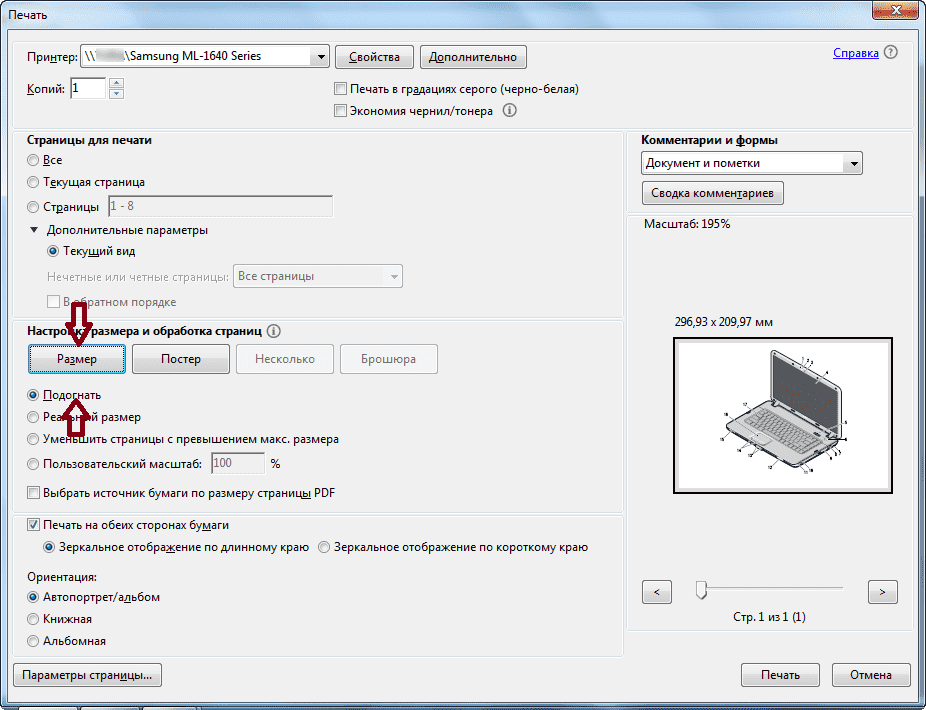 Очень важно правильно подавать бумагу в принтер, чтобы получить наилучшие результаты. Принтер сможет производить наиболее эффективный метод печати, снижая износ принтера, а также обеспечивая правильная печать информации. Вам придется заменить отпечатки, если вы неправильно подаете бумагу в принтер, что может доставлять серьезные неудобства и обычно происходит из-за неправильной подачи. Во избежание этого бумага должна быть правильно загружена в принтер. В результате пользователи могут снизить риск повторной печати документов и обеспечить наилучшее качество печати, правильно подавая бумагу в принтер.
Очень важно правильно подавать бумагу в принтер, чтобы получить наилучшие результаты. Принтер сможет производить наиболее эффективный метод печати, снижая износ принтера, а также обеспечивая правильная печать информации. Вам придется заменить отпечатки, если вы неправильно подаете бумагу в принтер, что может доставлять серьезные неудобства и обычно происходит из-за неправильной подачи. Во избежание этого бумага должна быть правильно загружена в принтер. В результате пользователи могут снизить риск повторной печати документов и обеспечить наилучшее качество печати, правильно подавая бумагу в принтер.
На какой стороне бумаги принтер печатает
При печати на традиционном принтере важно знать, на какой стороне бумаги принтер печатает. Большинство принтеров печатают на той стороне бумаги, которая обращена вверх, когда вы вставляете лоток для бумаги. Если вы неправильно вставили лоток для бумаги, принтер все равно будет печатать, но текст или изображение будут напечатаны не на той стороне бумаги. Перед печатью рекомендуется всегда перепроверять ориентацию бумаги.
Перед печатью рекомендуется всегда перепроверять ориентацию бумаги.
Настроив драйвер принтера, вы можете создавать двусторонние (дуплексные) отпечатки на струйном принтере HP или принтере LaserJet. С 2016 года бренд HP использует переработанные или сертифицированные материалы для производства своей продукции, и мы продолжаем работать над прекращением вырубки лесов, вызванной волокнами бумаги других производителей. Не следует печатать на обеих сторонах конвертов, фотобумаги, глянцевой бумаги или прозрачных пленок. Если выбран ваш принтер, нажмите «Показать подробности», затем выберите свой принтер и нажмите на него. Двусторонняя или двусторонняя печать появится в настройки печати . Вы можете продолжать печатать вручную на обеих сторонах бумаги, если ни одна из них недоступна. Загрузите страницы бок о бок, верхним краем к принтеру (книге) или нижним краем к планшету. Параметры страницы для второй стороны окна можно изменить, выбрав Страницы для печати в меню Листы для печати.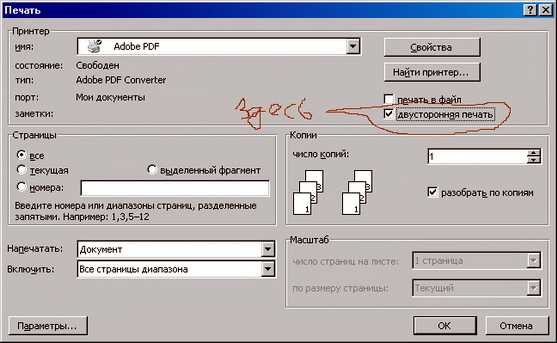
Вы можете максимально использовать преимущества двусторонней печати, печатая на обеих сторонах. Лицевая и обратная стороны двусторонней печати обеспечивают одинаковое качество изображения, что позволяет печатать фотографии, рисунки, графику и текст на обеих сторонах бумаги. Для этого мы наносим финишный слой на лицевую и изнаночную стороны бумаги, чтобы обе стороны хорошо сочетались друг с другом. Вы можете сократить бумажные отходы и сэкономить деньги, печатая в два раза больше на листе бумаги. Благодаря двусторонней печати вы можете быстро и легко создавать отличительные и профессионально выглядящие документы, брошюры и другие печатные материалы.
Что такое стороны при печати?
Что такое сторона? На иллюстрации используется печатная страница , также известная как сторона.
Что такое левая и правая сторона бумаги?
Оборотная сторона – правая или лицевая сторона страницы, а аверс – левая или оборотная сторона листа бумаги (листа), когда текст написан или напечатан на листе бумаги (листе) для например, кодекс
Принтер печатает на неправильной стороне бумаги
Источник: https://removeandreplace.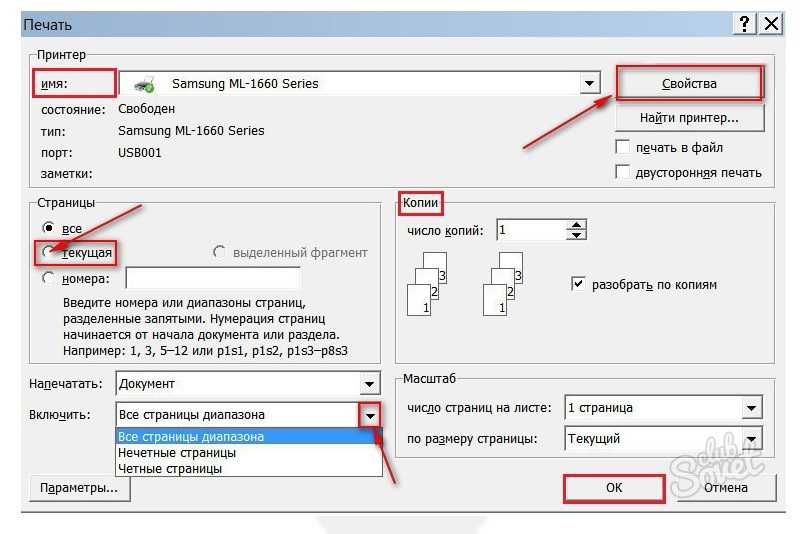 com
com Если принтер печатает не на той стороне бумаги, это может быть очень неприятно. Эта проблема может возникать по разным причинам, например из-за неверных настроек в драйвере принтера, неправильного выбора типа бумаги или даже из-за механической неисправности самого принтера. Чтобы решить эту проблему, важно сначала проверить настройки принтера и убедиться в их правильности. После проверки настроек важно проверить тип используемой бумаги и убедиться, что он совместим с принтером. Если проблема не устранена, может потребоваться проверить сам принтер и убедиться, что все его компоненты работают правильно. Потратив время на поиск и устранение неполадок в принтере и решение проблемы, вы сможете гарантировать, что будущие отпечатки будут печататься правильно и на правильной стороне бумаги.
Параметры принтера, которые не всегда точны, могут быть трудны для понимания, особенно при двусторонней печати. К счастью, решение простое: вы можете изменить «Двусторонняя (длинная кромка) обработка заднего листа» на «Поворот» в настройках принтера.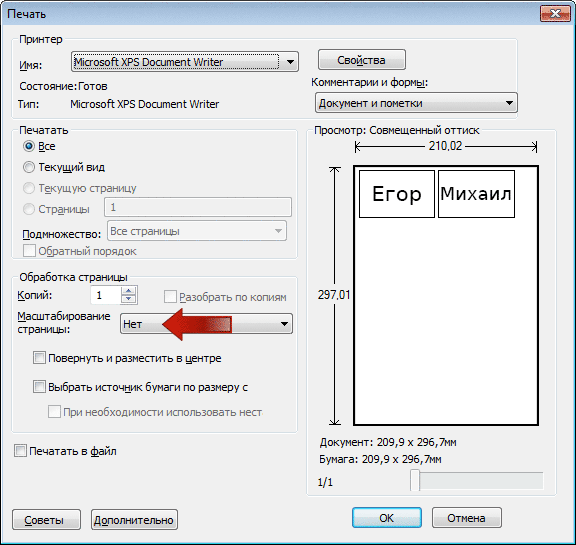 Если вы ожидаете отпечатков с длинными краями, этот параметр должен помочь, когда ваши отпечатки выходят перевернутыми или короткими краями. Кроме того, если вы печатаете в компьютерном классе, убедитесь, что ваши настройки печати обновлены. На ПК необходимо сначала выбрать «Свойства принтера» в диалоговом окне печати, затем «Макет» на вкладке «Тип» и, наконец, «Односторонний» в окне «Тип печати». Если вы используете Mac, просто нажмите «Окончательная обработка» в раскрывающемся меню «Копии», затем снимите флажок «Двусторонняя печать». Тщательно настроив параметры и убедившись, что ваши двусторонние отпечатки печатаются правильно, вы можете сэкономить много времени и нервов. Возможно, вам придется предпринять некоторые дополнительные шаги для завершения проекта, но в конечном итоге оно того стоит.
Если вы ожидаете отпечатков с длинными краями, этот параметр должен помочь, когда ваши отпечатки выходят перевернутыми или короткими краями. Кроме того, если вы печатаете в компьютерном классе, убедитесь, что ваши настройки печати обновлены. На ПК необходимо сначала выбрать «Свойства принтера» в диалоговом окне печати, затем «Макет» на вкладке «Тип» и, наконец, «Односторонний» в окне «Тип печати». Если вы используете Mac, просто нажмите «Окончательная обработка» в раскрывающемся меню «Копии», затем снимите флажок «Двусторонняя печать». Тщательно настроив параметры и убедившись, что ваши двусторонние отпечатки печатаются правильно, вы можете сэкономить много времени и нервов. Возможно, вам придется предпринять некоторые дополнительные шаги для завершения проекта, но в конечном итоге оно того стоит.
Устранение проблем с печатью на принтере
Если у вас возникли проблемы с принтером или правой стороной страницы, вы можете проверить несколько вещей. Убедитесь, что в настройках принтера установлен соответствующий режим. Перейдите на панель управления и выберите параметр «Устройства и принтеры», затем щелкните правой кнопкой мыши значок принтера и выберите Настройки печати . Выбрав эту опцию, вы сможете изменить ориентацию. Вы можете проверить параметры поля в меню «Файл» > «Параметры страницы», чтобы убедиться, что установлено правильное поле. Наконец, для печати правильной стороны листа бумаги поместите первый край (верхний) листа перед печатью. Если вы видите, что ваша бумага печатается справа, это может быть вызвано застрявшим или грязным картриджем, неправильно установленными или удаленными картриджами или использованием картриджей низкого качества. Убедитесь, что вы проверили все эти элементы перед печатью.
Перейдите на панель управления и выберите параметр «Устройства и принтеры», затем щелкните правой кнопкой мыши значок принтера и выберите Настройки печати . Выбрав эту опцию, вы сможете изменить ориентацию. Вы можете проверить параметры поля в меню «Файл» > «Параметры страницы», чтобы убедиться, что установлено правильное поле. Наконец, для печати правильной стороны листа бумаги поместите первый край (верхний) листа перед печатью. Если вы видите, что ваша бумага печатается справа, это может быть вызвано застрявшим или грязным картриджем, неправильно установленными или удаленными картриджами или использованием картриджей низкого качества. Убедитесь, что вы проверили все эти элементы перед печатью.
При печати на фотобумаге, какая сторона поднимается вверх
Источник: https://northlight-images.co.uk При печати на фотобумаге важно понимать, на какой стороне печатать. Как правило, следует печатать на глянцевой стороне. Обычно это сторона с легким блеском и обычно немного более гладкая, чем другая сторона. Кроме того, при загрузке фотобумаги в принтер убедитесь, что глянцевая сторона обращена вверх. Это гарантирует, что фотография будет напечатана правильно и с наилучшим качеством.
Кроме того, при загрузке фотобумаги в принтер убедитесь, что глянцевая сторона обращена вверх. Это гарантирует, что фотография будет напечатана правильно и с наилучшим качеством.
При печати фотографий на принтере обратите внимание на ориентацию бумаги. Всегда рекомендуется складывать фотобумагу глянцевой стороной вверх для достижения наилучших результатов. В результате принтер сможет печатать со стороны бумаги, обращенной вверх. Кроме того, очень важно, чтобы направляющие для бумаги были выровнены по обеим сторонам стопки и не прижимались слишком далеко к бумаге. Кроме того, рекомендуется всегда загружать бумагу в книжной, а не в альбомной ориентации, поскольку при загрузке бумаги в альбомной ориентации возможно застревание. Выполнение этих простых шагов гарантирует, что ваши фотографии будут напечатаны в соответствии с высочайшими стандартами.
Правильно загрузите фотобумагу для оптимального качества печати
Убедитесь, что фотобумага, которую вы собираетесь использовать, правильно загружена в принтер. Бумагу стороной для печати (лицевой или оборотной), например фотобумагу, следует загружать более белой стороной (или глянцевой стороной) вниз. На синей стороне лотка для бумаги будет наклейка с линиями, обведенными красной рамкой; на желтой стороне будет наклейка с линиями, окруженная красной рамкой. Сторона, на которой вы собираетесь печатать фотографию, должна быть полностью обращена вниз. Для принтеров HP короткая сторона должна быть обращена к устройству, а сторона печати должна быть отклонена. Наконец, у глянцевой бумаги сторона для печати должна быть глянцевой, а матовая сторона должна иметь более белую поверхность. Чтобы обеспечить наилучшее качество результатов, очень важно следовать этим рекомендациям при печати на фотобумаге.
Бумагу стороной для печати (лицевой или оборотной), например фотобумагу, следует загружать более белой стороной (или глянцевой стороной) вниз. На синей стороне лотка для бумаги будет наклейка с линиями, обведенными красной рамкой; на желтой стороне будет наклейка с линиями, окруженная красной рамкой. Сторона, на которой вы собираетесь печатать фотографию, должна быть полностью обращена вниз. Для принтеров HP короткая сторона должна быть обращена к устройству, а сторона печати должна быть отклонена. Наконец, у глянцевой бумаги сторона для печати должна быть глянцевой, а матовая сторона должна иметь более белую поверхность. Чтобы обеспечить наилучшее качество результатов, очень важно следовать этим рекомендациям при печати на фотобумаге.
Как загружать бумагу в принтер Для двусторонней печати
При печати двусторонних документов необходимо убедиться, что бумага правильно размещена в принтере. В зависимости от типа используемого принтера бумагу можно загружать вручную или использовать устройство автоматической подачи документов. Для загрузки бумаги вручную поместите бумагу в лоток для бумаги стороной, на которой вы хотите печатать, вверх. Если вы используете устройство автоматической подачи документов, сторона, которую вы хотите распечатать первой, должна быть обращена вниз. Независимо от того, какой метод вы используете, убедитесь, что вы правильно загрузили бумагу, чтобы принтер мог печатать обе стороны документа.
Для загрузки бумаги вручную поместите бумагу в лоток для бумаги стороной, на которой вы хотите печатать, вверх. Если вы используете устройство автоматической подачи документов, сторона, которую вы хотите распечатать первой, должна быть обращена вниз. Независимо от того, какой метод вы используете, убедитесь, что вы правильно загрузили бумагу, чтобы принтер мог печатать обе стороны документа.
Двусторонняя печать на одностороннем принтере экономит как бумагу, так и время, позволяя экономить бумагу и сокращать количество переносимого печатного материала. Если общее количество страниц нечетное, вы должны оставить чистый лист в конце после печати четных страниц, чтобы вы могли напечатать нечетную страницу на обратной стороне. В некоторых случаях вы можете предотвратить создание лишнего пустого листа, используя обходные пути, которые стоит использовать. Если ваш принтер может печатать четные и нечетные числа, при необходимости вы должны автоматически добавить чистую четную страницу терминала.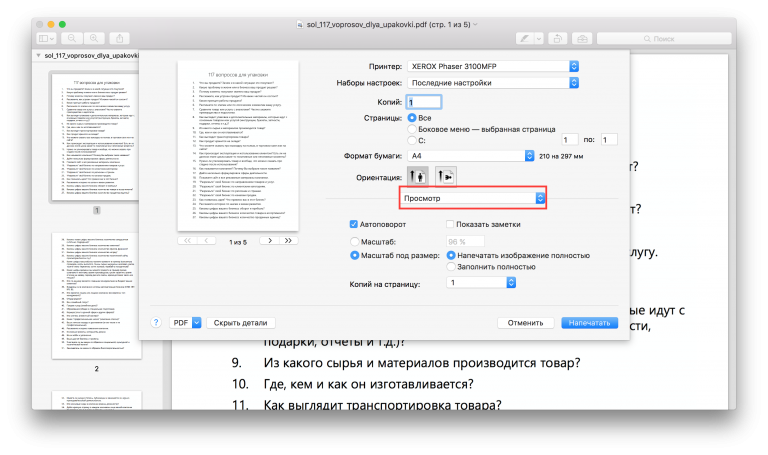 Двусторонняя печать в ручном режиме является приемлемым вариантом для некоторых0003-сторонние принтеры .
Двусторонняя печать в ручном режиме является приемлемым вариантом для некоторых0003-сторонние принтеры .
Эпоха заботы об окружающей среде требует, чтобы мы все действовали, чтобы уменьшить свой углеродный след. Если вы хотите изменить ситуацию к лучшему ради окружающей среды, вы можете начать с перехода на двустороннюю печать. Использование двусторонней печати на бумаге снижает расход бумаги и создает более экологичный продукт. Эта практика считается не только экологически чистой, но и экономит деньги. При печати в двустороннем режиме бумага используется вдвое меньше, чем при печати в одностороннем режиме, поэтому вам не нужно пополнять расходные материалы так часто. Кроме того, поскольку большинство принтеров и копировальных аппаратов могут работать с обеих сторон, это эффективный и простой способ сократить потребление бумаги и затраты. Когда дело доходит до заботы об окружающей среде, наконец-то пришло время перейти от монохромной печати к двусторонней и воспользоваться ее преимуществами.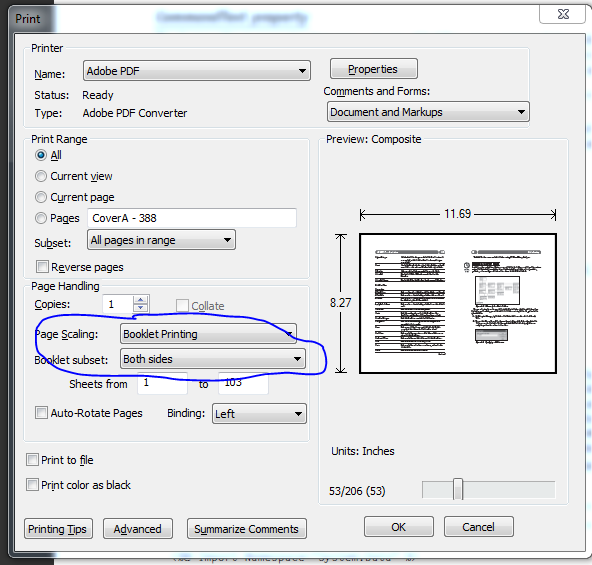
Куда загружается фотобумага в принтере HP
Когда дело доходит до загрузки фотобумаги в принтер HP, важно обращать внимание на направление ее размещения. Фотобумагу всегда следует вставлять глянцевой стороной вверх, а шероховатой стороной вниз. Обычно это обозначается стрелкой на самой бумаге. Также важно убедиться, что бумага правильно совмещена с направляющими для бумаги. Если бумага вставлена неправильно, она может подаваться неправильно, что приведет к ошибке.
Фотобумага HP Everyday Photo Paper — это высококачественная фотобумага, которую можно использовать для повседневной фотопечати. Этот документ познакомит вас с основами печати, а также с рекомендациями по обращению с принтером и последующему уходу за ним. Эти рекомендации по хранению фотобумаги и обращению с ней могут оказаться полезными. Печать с определенным диапазоном температуры и влажности.
Создавайте потрясающие отпечатки с помощью фотобумаги HP и принтера
Вы можете создавать потрясающие отпечатки с помощью фотобумаги HP на принтере HP.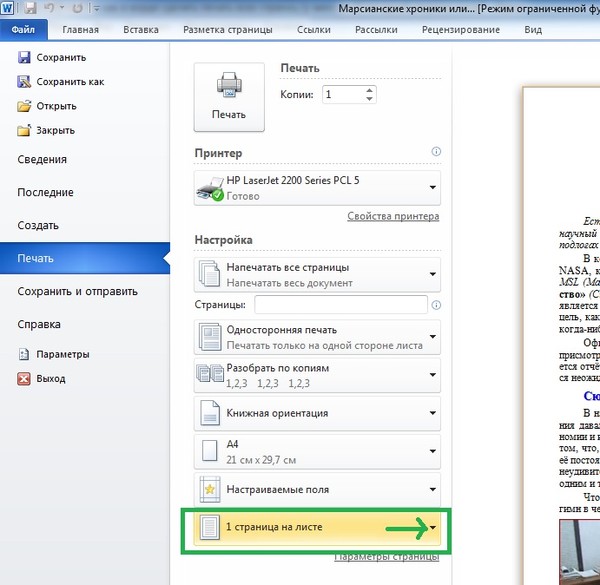 Убедитесь, что фотобумага HP для повседневного использования имеет более белую или глянцевую сторону (или обе стороны) вниз, если вы хотите получить наилучшие результаты. Очень важно, чтобы параметры размера бумаги и качества печати были установлены правильно. Затем в окне с изображением, которое вы хотите распечатать, выберите «Печать». Выбрав правильную настройку принтера, вы сможете наслаждаться яркими, красивыми отпечатками с четкими деталями. В руководстве пользователя вашего принтера содержатся конкретные инструкции по загрузке бумаги во входной лоток. С помощью нескольких простых шагов можно легко создать потрясающие отпечатки, которые прослужат вам долгие годы.
Убедитесь, что фотобумага HP для повседневного использования имеет более белую или глянцевую сторону (или обе стороны) вниз, если вы хотите получить наилучшие результаты. Очень важно, чтобы параметры размера бумаги и качества печати были установлены правильно. Затем в окне с изображением, которое вы хотите распечатать, выберите «Печать». Выбрав правильную настройку принтера, вы сможете наслаждаться яркими, красивыми отпечатками с четкими деталями. В руководстве пользователя вашего принтера содержатся конкретные инструкции по загрузке бумаги во входной лоток. С помощью нескольких простых шагов можно легко создать потрясающие отпечатки, которые прослужат вам долгие годы.
Как вставить бумагу в принтер для печати на обратной стороне
При печати на обратной стороне листа бумаги важно убедиться, что бумага правильно загружена в принтер. Для этого вам нужно будет перевернуть бумагу печатной стороной вниз, а затем подать ее в лоток принтера. В зависимости от модели вашего принтера вам может потребоваться настроить параметры, чтобы бумага подавалась в правильном направлении. После загрузки бумаги вы можете выбрать нужные параметры печати и начать печать на обратной стороне бумаги.
После загрузки бумаги вы можете выбрать нужные параметры печати и начать печать на обратной стороне бумаги.
Есть ли принтер, который печатает встык?
Цветной струйный принтер Brother MFC-J5330DW «все в одном» — лучший принтер на рынке. Это фантастический принтер «все в одном» с невероятными возможностями автоматической двусторонней печати. Он поставляется с лотком на 250 листов и может выполнять двустороннюю черно-белую или цветную печать без полей на носителях размером до 11 x 17 дюймов.
Бумага для принтера Hp лицевой стороной вверх или вниз
Как проверить, находится ли фотобумага справа или слева в лотке? Наклейка показана на изображении ниже, и ее можно найти внутри лотка для бумаги. В углу символа есть линии, которые показывают, что это сторона, на которой будет напечатана фотография, поэтому она должна быть лицевой стороной вниз.
Я проверил подачу бумаги на каждый принтер, который я рассматривал. И HP, и Brother ответили мне, сказав, что у них ничего нет. Кто-нибудь знает хороший? Я не представляю, как бы выглядели чеки, если бы их распечатали лазером; вместо этого я хотел бы показать вам, как это будет выглядеть, если печатать в лотке в перевернутом виде. Двухстраничный чек, включающий первую пустую страницу, несовместим с дуплексным принтером. Чтобы применить контрольный номер во время печати, вы можете изменить программное обеспечение. Для этого потребуется изменение программного обеспечения, что по целому ряду причин нецелесообразно и экономически нецелесообразно.
Кто-нибудь знает хороший? Я не представляю, как бы выглядели чеки, если бы их распечатали лазером; вместо этого я хотел бы показать вам, как это будет выглядеть, если печатать в лотке в перевернутом виде. Двухстраничный чек, включающий первую пустую страницу, несовместим с дуплексным принтером. Чтобы применить контрольный номер во время печати, вы можете изменить программное обеспечение. Для этого потребуется изменение программного обеспечения, что по целому ряду причин нецелесообразно и экономически нецелесообразно.
LaserValley Technologies предоставляет ИТ-услуги предприятиям. Lexmark MS315DN — наш чековый принтер, и он отлично работает при печати чеков. На бумаге должна быть возможность печатать любой чек, просто возьмите лист бумаги и отметьте одну сторону буквой F, а другую сторону буквой B. Направление печати можно настроить с помощью программного приложения (команда печати) или кассетный лоток 2. Лоток 2 переворачивает страницу, а другой лоток 1 печатает поверх страницы снизу.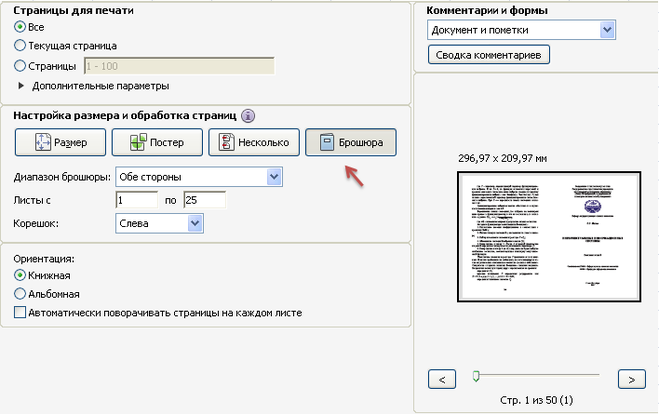 Новые принтеры HP серии 600 (607/608/608) поставляются с другой схемой подачи, чем их предшественники, 600/4200/4015. Мы рекомендуем вам найти чеки, которые работают с вашим принтером, и заполнить их. Страница должна быть помечена в верхнем левом углу, помещена в лоток, а затем напечатана на этой стороне.
Новые принтеры HP серии 600 (607/608/608) поставляются с другой схемой подачи, чем их предшественники, 600/4200/4015. Мы рекомендуем вам найти чеки, которые работают с вашим принтером, и заполнить их. Страница должна быть помечена в верхнем левом углу, помещена в лоток, а затем напечатана на этой стороне.
Скорее всего, они будут считать вас гением, когда вы пользуетесь стандартным принтером. С другой стороны, проверки будут в обратном порядке. Вы просто распечатываете их пустыми, если они перемещаются на другой принтер, и они будут в правильном порядке на другой стороне. Несмотря на то, что их может стать невозможно нагреть, они должны пройти достаточно быстро. Какой бы принтер вы ни использовали, все равно придется платить за тонер, термоэлемент, наборы для обслуживания, чистку и сервисные контракты. Проверьте свой принтер, чтобы узнать, работают ли с ним какие-либо проверки. Вы можете быть удивлены тем, насколько стоимость всех этих предметов превышает среднюю, потому что мы говорим о принтере с нечетной подачей.
Правда в том, что да. Я, однако, не верю, что это так. Придется покупать новый тонер и все такое. Храните их в надежном месте или в другом месте, если они вам нужны. В контракте на обслуживание должно быть положение о третьем принтере. Купите новый набор чеков или оплатите новый набор чеков. У них есть принтер, который может делать то, что им нужно.
При увеличении объема необходимо заменить принтер. Если вы используете метод эксцентриковой подачи, ваш принтер может стоить значительно дороже, чем в среднем. Храните их в другом месте, особенно если у вас их много. Добавьте принтер в контракт на обслуживание, чтобы получить предложение. Есть также новые чеки для покупки. Если объем будет увеличен, потребуется второй принтер. Однако они купят еще один принтер, несмотря ни на что.
Нет необходимости в переполнении этого принтера. Поскольку он у них есть, я предполагаю, что ОП подтвердил, что они больше не используют ни один из них. В результате, в случае смены чеков, скорее всего, потребуются два новых принтера. Даже если это дорого, это того стоит. Чтобы перейти к тому, что кажется стандартом для направленной подачи, просто забейте старую в землю. Изображение, если можно, чеков, так как я не представляю, как их нужно печатать без лазера, просто загружая лоток вверх ногами? Напечатано не на той стороне бумаги.
Даже если это дорого, это того стоит. Чтобы перейти к тому, что кажется стандартом для направленной подачи, просто забейте старую в землю. Изображение, если можно, чеков, так как я не представляю, как их нужно печатать без лазера, просто загружая лоток вверх ногами? Напечатано не на той стороне бумаги.
В настоящее время подавляющее большинство чеков сканируется и очищается таким образом. Нет никакой пользы от использования магнитного тонера. Просто убедитесь, что ваш поставщик чеков, такой как Wycom, сразу же печатает изображение чека целиком. Если вы подтвердите свою личность, коллеги по ИТ смогут увидеть, что вы профессионал. Как насчет того, чтобы настроить задание DUPLEX и обмануть его, чтобы печатать так, как вам нужно? Он имеет глубину печати 2 дюйма в линейке Enterprise 800 (m880z). Почему некоторые из этих моделей не поддерживают MICR?
Крупнейшая деструктивная программа на планете CAMM будет заменена вредоносными программами в Google Ads. Точка доступа не связана с полом в помещении с алюминиевым полом. Вот все, что вам нужно знать о прошлом сегодня. Танфоран Парк первым приземлился на самолете (на USS Pennsylvania). Все началось с покупки военного флаера Райта армией США в 1909 году.
Вот все, что вам нужно знать о прошлом сегодня. Танфоран Парк первым приземлился на самолете (на USS Pennsylvania). Все началось с покупки военного флаера Райта армией США в 1909 году.
Размещение бумаги в правильном направлении для копирования и печати бумаги в лотке для бумаги копировального аппарата. Если вы хотите, чтобы копия была точной и четкой, убедитесь, что бумага правильно размещена в лотке для бумаги. Если есть знак «Сначала скопировать эту сторону», то сбоку должно быть написано слово «Сначала скопировать эту сторону». Не заполняйте лоток бумагой выше линии заполнения на внутренней стороне лотка.
Когда вы видите бумагу в лотке принтера, она помещается внизу, под той стороной, где находится распечатанная бумага. Бумага хранится в лотке на дне контейнера. В результате лист бумаги снизу принтера тоже отваливается.
При размещении бумаги в лотке копировального аппарата и выборе способа ее захвата принтером вы можете избежать дорогостоящих ошибок и сэкономить время и деньги, потратив время на то, чтобы понять, как правильно размещать бумагу в лотке, а что нет.
 как правильно подобрать
как правильно подобратьАвтор Моралес
32-летний гик. Мне нравится быть в курсе последних технологических тенденций. Я также разработал 4 разных приложения и игры в качестве хобби.
Электронная печать | Университет Дьюка OIT
Система ePrint позволяет учащимся печатать с компьютеров и устройств на сотнях станций печати по всему университетскому городку. На вашем компьютере должно быть установлено клиентское программное обеспечение ePrint.
Или загрузите приложение Pharos на свое мобильное устройство и подключитесь к принтерам ePrint.
Квота ePrint предназначена для того, чтобы помочь ePrinters осознать стоимость и ценность услуги, а также поощрять разумные и устойчивые привычки печати.
При использовании ePrint соблюдайте следующие рекомендации:
- Для использования и установки Eprint требуется подключение к сети на территории кампуса или использование VPN.
- Не используйте принтеры в качестве копировальных аппаратов.
 Если вам нужно несколько копий документа, сделайте ксерокопию.
Если вам нужно несколько копий документа, сделайте ксерокопию. - Утилизируйте ненужную бумагу. На каждой станции ePrint есть мусорные баки.
- Если в принтере закончилась бумага, тонер и т. д., сообщите о проблеме в службу поддержки или через ePrint Web.
- Отправляйте каждое задание на печать только один раз. ePrint Reprint дает вам возможность снова получить старое задание из очереди печати.
- Экономьте бумагу, печатая на обеих сторонах каждого листа.
- Отслеживайте свою квоту ePrint в течение года.
Пособия для студентов
Студенты Duke получают ассигнования в размере 32 долларов США в семестр на черно-белую лазерную печать на станциях OIT ePrint в библиотеках, компьютерных классах и общественных местах. Если ваш баланс падает ниже $9, вы можете запросить увеличение ассигнований на печать на 8 долл. США. Студенты бакалавриата могут запросить это увеличение только один раз в семестр. Примечание.
Пособия не для студентов
Преподаватели и сотрудники получают только бесплатные черно-белые распечатки. Посетители учреждений Duke, у которых нет удостоверения личности, могут приобрести общедоступные карточки для печати/копирования в библиотеках кампуса и повысить ценность этих карт, чтобы иметь возможность использовать систему ePrint.
Как взимается плата за печать
За все документы, отправляемые в очереди печати ePrint-OIT и ePrint-OIT (двусторонняя), взимается плата в размере 0,04 доллара США за страницу для односторонней печати и 0,02 доллара США за страницу для двусторонней печати ( минимальная стоимость $0,04).
Студенты бакалавриата могут потребовать возмещения стоимости работ черно-белой печати неприемлемого качества (мало тонера, смазывание, замятие бумаги и т. д.). Чтобы отправить запрос на возврат, следуйте этим инструкциям.
Цветные лазерные принтеры в библиотеках и студенческих городках Университета Дьюка – 0,15 доллара США за цветную печать и копирование, 0,06 доллара США за черно-белую печать и копирование и 0,02 доллара США за сканирование в электронную почту — все напрямую в FLEX.
Освобождение от медицинских и академических квот
Учащиеся, которым необходимо распечатать больше стандартного объема для исключительных академических или медицинских целей, могут запросить освобождение от квоты. Эти запросы рассматриваются в индивидуальном порядке. Форма освобождения от квоты ePrint.
Повторная печать ePrint
Распределенная система печати ePrint компании Duke позволяет повторно распечатать задание, не возвращаясь к компьютеру. После получения задания на станции печати задание возвращается в очередь печати на 15 минут. Если вам нужно перепечатать задание в течение этого периода времени, просто проведите карту DukeCard на любой станции и выберите задание из списка доступных заданий в очереди на печать.
